文章详情页
百度网盘怎么锁定和解锁
浏览:93日期:2022-10-06 10:58:34
许多朋友都还不知道百度网盘怎么锁定和解锁,接下来IE浏览器中文网站小编为大家带来锁定或者解锁百度网盘方法讲解,希望能够帮助到大家。
一、打开网盘客户端,点击右上角设置按钮。
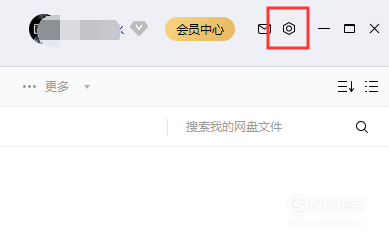
二、点击锁定网盘。或者点击右下角的锁按钮。
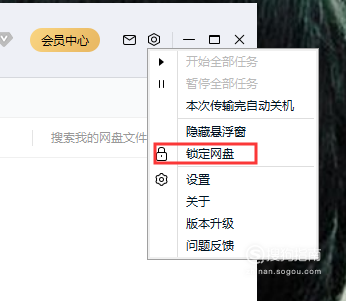
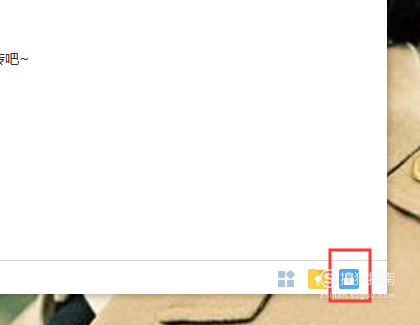
三、锁定之后就会弹出来,需要重新输入密码才能解锁。
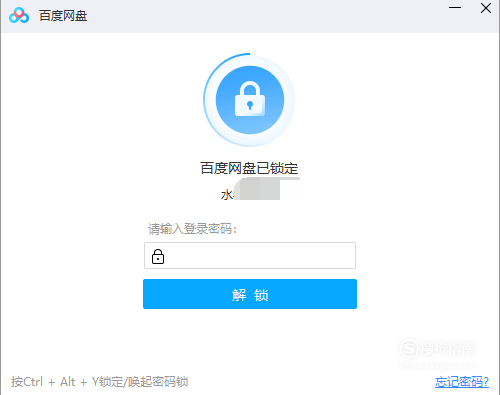
四、也可以直接点击左边的隐藏空间,也是需要输入二级密码才能访问。
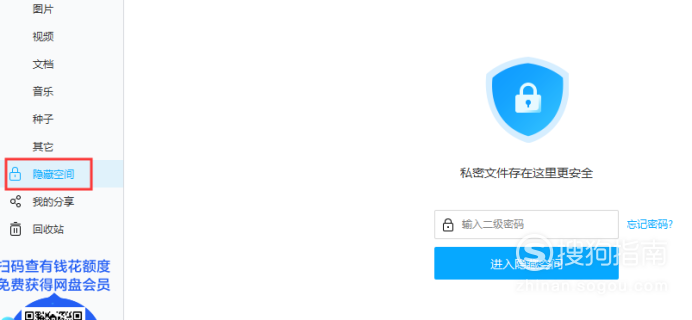
五、如果要解锁,可以使用快捷键ctrl+alt+Y唤起解锁。
百度网盘相关攻略推荐:
百度网盘倍速播放如何使用? 倍速播放使用方法攻略介绍!
百度网盘如何下载文件夹 下载文件夹方法分享
百度网盘如何设置提醒消息_设置提醒消息方法分享
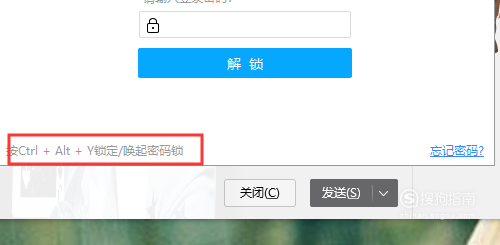
以上就是锁定或者解锁百度网盘方法讲解的全部内容了,IE浏览器中文网站为您提供最好用的浏览器教程,为您带来最新的软件资讯!
标签:
百度
上一条:解决海尔N96的QQ不能登录的问题下一条:蚕豆瓣怎么保存 蚕豆的营养价值
相关文章:
排行榜

 网公网安备
网公网安备